Windows server – операционные системы, из разряда серверных, компании Microsoft. Начало положено 27 июля 1993 г. выпуском Windows NT 3.1 Advanced Server. Windows 2000 Server выпущен в феврале 2000 г. и с этого же года вся линейка серверных систем имеет в названии цифры года выпуска. Windows Server 2003 – вышел в апреле 2003 г., Windows Server 2008 – февраль 2008 г., Windows Server 2012 – август 2012, Windows Server 2016 – октябрь 2016.
Таким образом серверная операционная система появляется один раз в четыре-пять лет. Исходя из этого возможно предположить, что следующая операционная система будет называться скорее всего Windows Server 2020.
Возможности серверных систем огромные: это доступ и поддержка удостоверений, возможность работы со службой каталогов, различные сетевые возможности, работа с веб-приложениями и локальными приложениями, возможность работы с хранилищами, имеется автоматизация, для удобства управления созданы роли сервера, появилась виртуализация. Все эти возможности в купе с управлением с помощью групповых политик, а также с помощью панелей управления в графическом интерфейсе, делает процесс использования серверных систем Windows достаточно удобным.
Для того, чтобы начать пользоваться серверной системой, ее (систему) сначала надо установить. Устанавливается серверная система практически также как обычная операционная система семейства Windows. После установки операционной системы необходимо продумать, что вы хотите от сервера в конечном итоге получить, от этого и зависит дальнейшие действия. Как правило это выбор определенных ролей сервера, которые после установки донастраиваются до необходимого уровня. Основные роли - это конечно же роли Active Directory и роли DNS сервера.
Одна из основных ролей Windows сервера - это установка роли Active Directory. Active Directory компании Microsoft представляет собой структуру, состоящую из объектов. Данная структура имеет иерархическую структуру, LDAP-совместимую реализацию службы каталогов. Лес - верхний уровень, обьединяет все объекты, атрибуты и правила в Active Directory. Это необходимо для управления информационной структуры от управления доменами, до управления отдельных объектов, в том числе с помощью групповых политик.
Установка роли Directory
Развернем роль Active Directory в операционной системе Windows server 2012 R2. До установки роли устанавливаем операционную систему как обычную систему Windows - Установка Windows server 2012.
1. Задаем статический IP адрес (Центр управления сетями и общим доступом - Изменение параметров адаптера - правой клавишей нажимаем на выбранный сетевой интерфейс - Свойства - Протокол Интернета версии 4 (TCP/IPv4). Также задаем "Маску подсети", "Предпочитаемый DNS-сервер", "Основной шлюз" если есть. DNS сервер будет развернут на том же сервере, где будет развернута роль Active Directory.

2. Следующим шагом задаем имя нашему будущему серверу (нажимаем правой клавишей мыши на значок "Этот компьютер" - Свойства - изменить прааметры). В открывшемся окне нажимаем кнопку "Изменить" и задаем "Имя компьютера". Далее перезагружаем сервер.
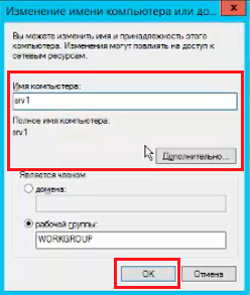
3. После перезагрузки сервера приступаем к разворачиванию роли "Active Directory". Нажимаем "Диспетчер серверов" и в открывшемся окне - "Добавить роли и компоненты"
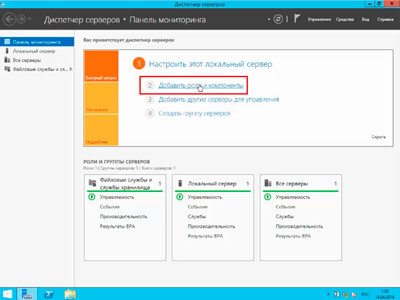
4. В следующем окне нажимаем "Далее".
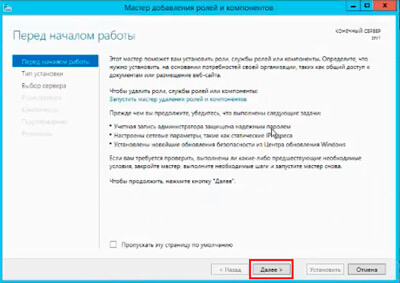
5. Следующее окно - выбираем "Установка ролей или компонентов" и нажимаем "Далее".
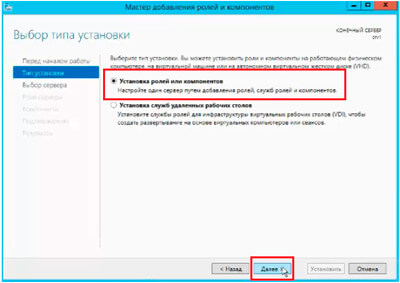
6. В следующем окне выбираем сервер из пула серверов и снова "Далее".
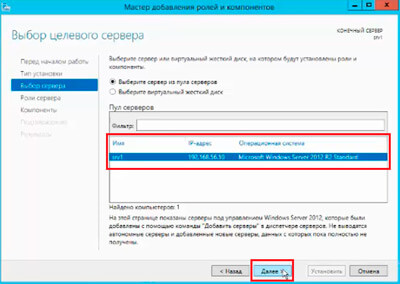
7. Затем ставим чексбоксы напротив "DNS-сервер" и "Доменные службы Active Directory", при этом нажимаем кнопку "Добавить компонеты" при установке чекбоксов, и нажимаем "Далее".
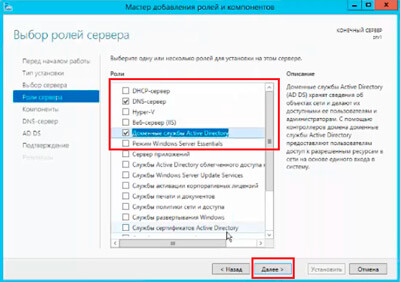
8. Следующее окно - "Далее".
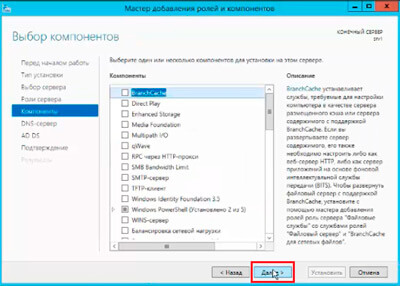
9. Читаем что пишут и нажимаем "Далее".

10. В следующем окне еще немного почитаем и нажимаем "Далее".
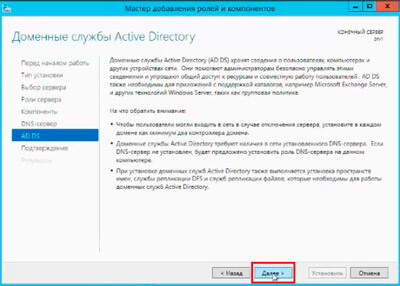
11. В открывшемся окне просто нажимаем "Установить" и ждем окончания установки.
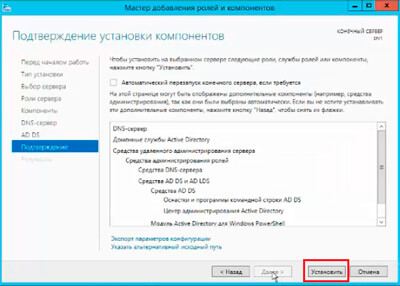
12. Повышаем роль сервера до уровня контроллера домена. Для этого нажимаем "Повысить роль этого сервера до уровня контроллера домена".
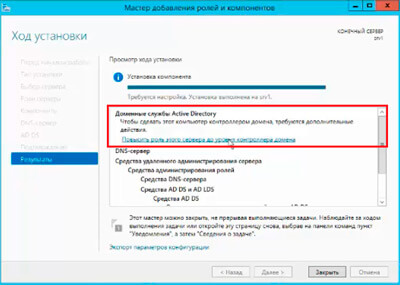
13. В следующем окне ставим чексбокс "Добавить новый лес" и указываем "Имя корневого домена", например syst.local. Затем нажимаем "Далее".
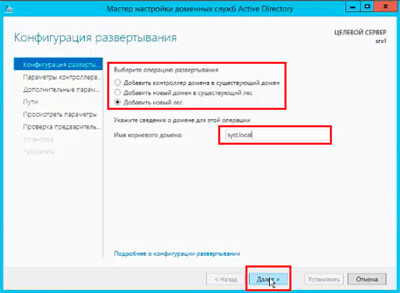
14. В следующем окне выбераем режим работы нового леса и корневого домена, затем вводим пароль для режима восстановления служб каталогов (DSRM), затем нажимаем "Далее".
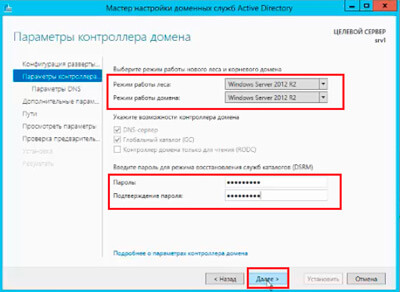
15. В следующем окне читаем предупреждение и нажимаем "Далее".
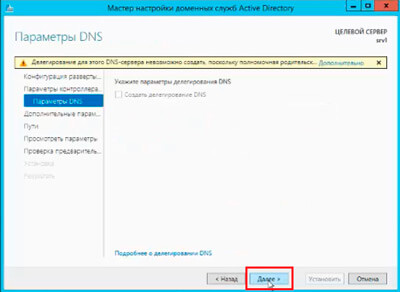
16. Задаем "Имя домена NetBIOS", например SYST, затем "Далее".
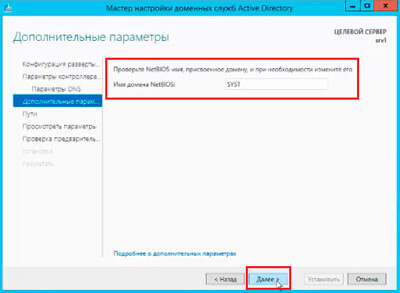
17. В следующем окне указываем расположение базы данных AD DS, файлов журналов и папки SYSVOL или оставляем все по умолчанию, затем "Далее".
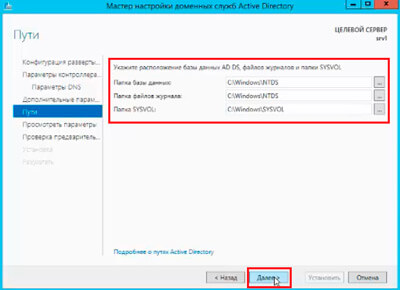
18. В открывшемся окне проверяем выбранные параметры и нажимаем "Далее".
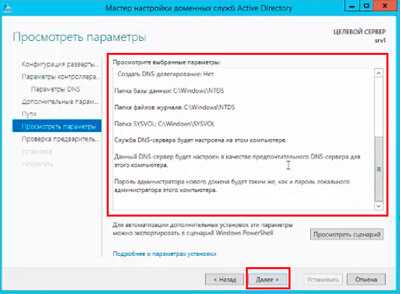
19. Проверяем предварительные требования и нажимаем "Установить", затем ждем.
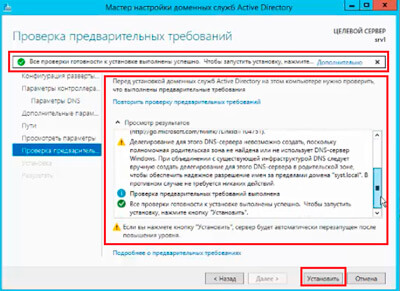
20. После перезагрузки получаем результат работы.
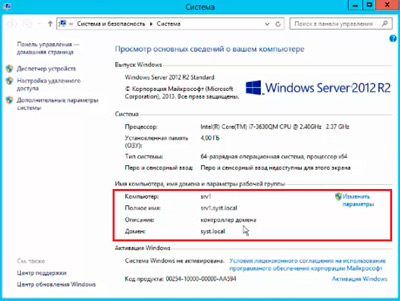
Также как и что устанавливать можно посмотреть здесь:
Также читайте:
- Установка Windows server 2012
- Архивирование и восстановление GPO Windows Server 2012
- Создание пользователя в домене Windows Server 2012
- WSUS - удаление ненужных обновлений
- Создание архива сервера Windows 2012
- Создание и подключение общего сетевого ресурса в домене Windows Server 2012
- Windows server 2019 - установка и настройка WSUS, создание и настройка GPO
- Windows server 2019 - добавление и удаление компьютера в домене
- Windows server 2019 - переименование администратора домена, изменение формата выводимого имени пользователя
- Windows server 2019 - установка и настройка Active Directory, DNS, DHCP
- Windows server 2019 - создание и удаление пользователя, группы, подразделения в домене
- Windows server 2019 - GPO изменение экранной заставки, отключение монитора, изменение политики паролей

